在使用苹果手机的过程中,我们经常会想要更换主屏幕的壁纸,让手机看起来更加个性化和美观,如何更换iPhone主屏幕的壁纸呢?在这里我们将为大家介绍一下iPhone主屏幕壁纸的设置方法。通过简单的操作,你就可以轻松地更换手机的主屏幕壁纸,让手机焕然一新。快来跟随我们的步骤,让你的iPhone焕发新生吧!
iPhone主屏幕壁纸怎么设置
步骤如下:
1.首先我们拿起手机,进入主界面,点击里面的【设置】图标。
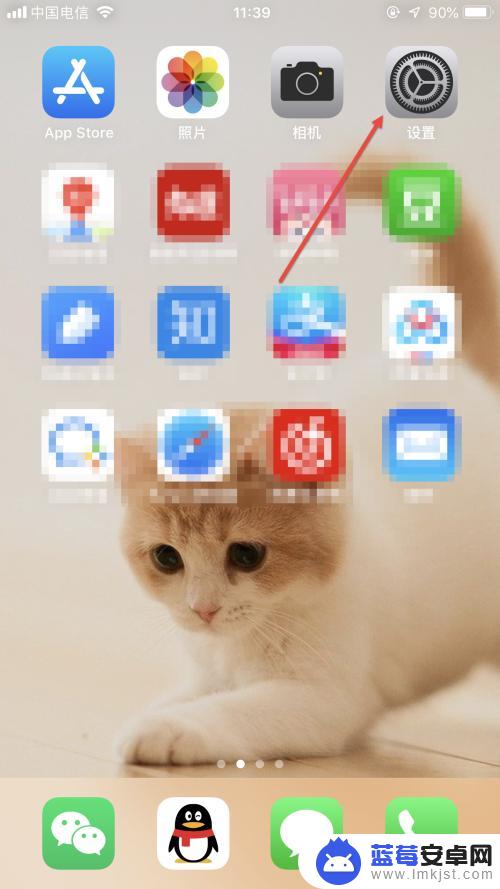
2.进入【设置】界面后,往下翻。我们找到里面的【墙纸】按钮,点击进入。
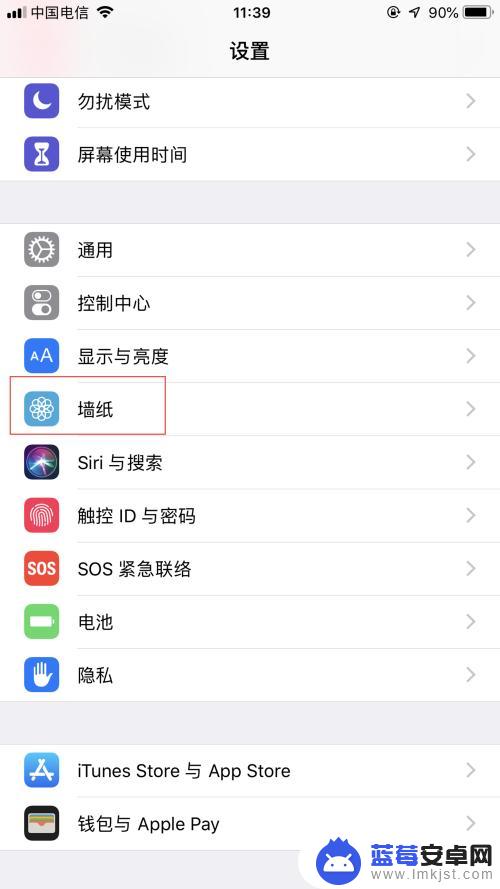
3.进入【墙纸】界面后,这里我们点击最上面的【选取新的墙纸】选项。
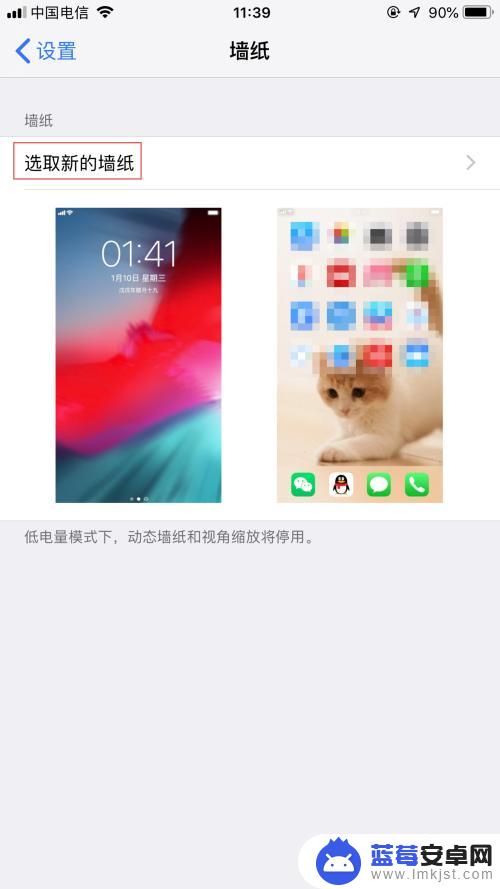
4.在该界面里,我们找到要替换的壁纸所在的文件夹,然后点击进入。
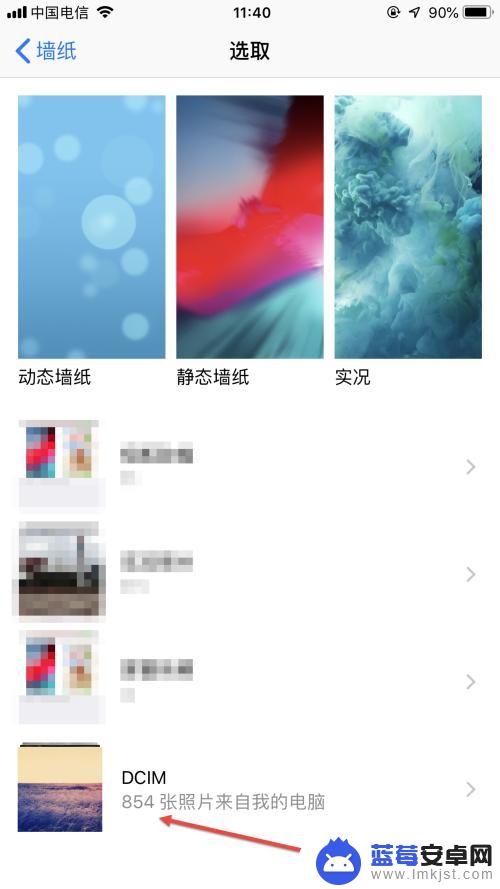
5.进入图片文件夹后,挑选一张中意的壁纸,然后用手指点击一下这个图片。
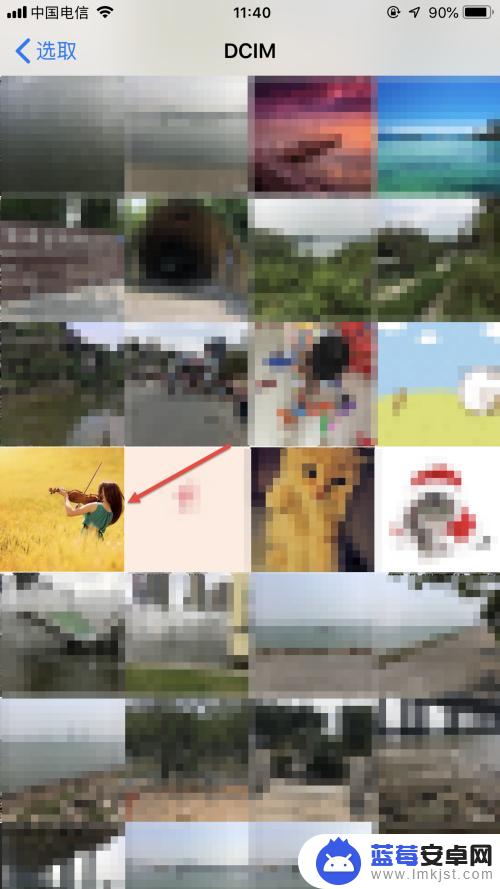
6.此时,会弹出一个新的界面,这里我们点击右下角的【设定】按钮。

7.在弹出的选项中,我们选择第二个选项【设定主屏幕】。
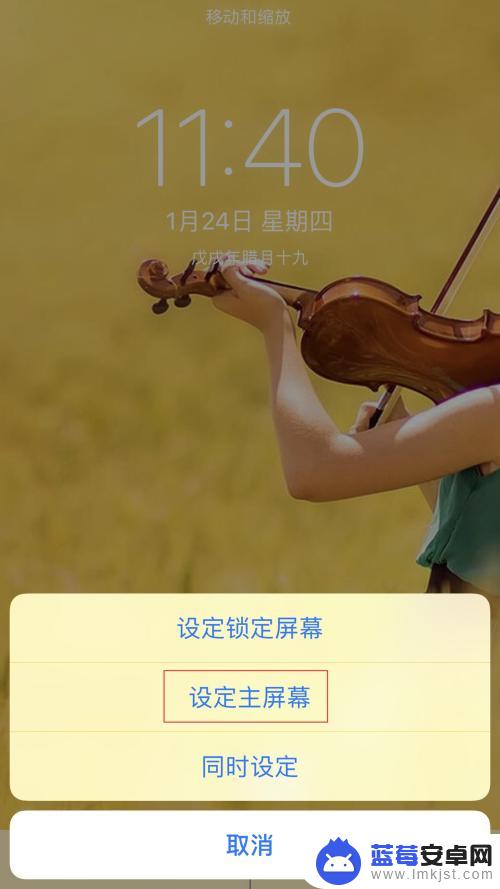
8.完成后,我们重新进入主屏幕,就可以看到刚刚设置的壁纸了。
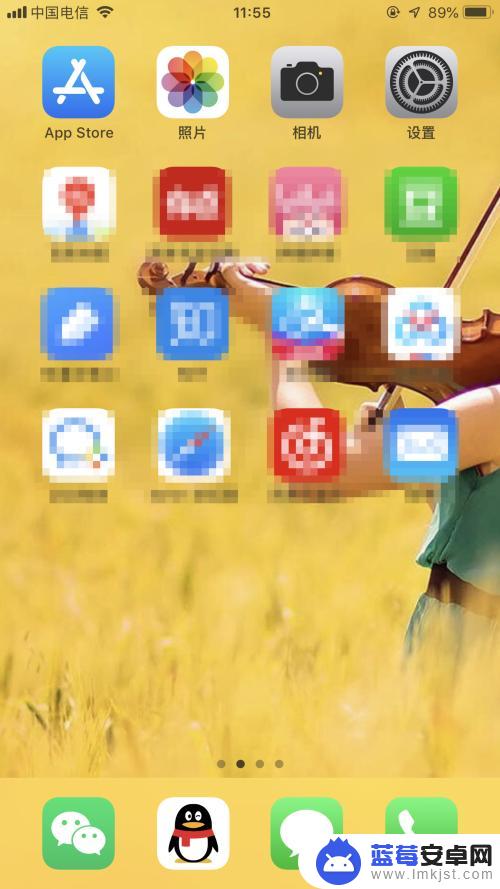
以上就是苹果手机主屏幕墙纸怎么更换的全部内容,如果你遇到这种情况,可以尝试按照以上方法解决,希望这对你有所帮助。












